
Ulasan Tenorshare Phone Mirror | Fitur, Harga, Kelebihan, dan Alternatif

Jika Anda mencari alat yang andal untuk mencerminkan ponsel Anda ke komputer, Anda mungkin pernah menemukan Tenorshare Phone Mirror. Ulasan Tenorshare Phone Mirror ini memberikan ulasan mendalam tentang fitur, performa, harga, dan umpan balik pengguna. Baik Anda ingin menampilkan layar ponsel untuk presentasi, bermain game, atau sekadar untuk kenyamanan, Tenorshare Phone Mirror bisa menjadi pilihan yang tepat. Dalam ulasan ini, kami akan membahas cara kerjanya, pendapat pengguna, dan membantu Anda memutuskan apakah aplikasi ini tepat untuk kebutuhan Anda.

Tenorshare Phone Mirror adalah alat yang sangat baik untuk pencerminan layar , menawarkan berbagai fitur yang dapat membantu pengguna pribadi maupun profesional. Berikut ulasan mendalam tentang aspek-aspek utamanya:
Tenorshare Phone Mirror menawarkan serangkaian fitur canggih yang dirancang untuk meningkatkan pengalaman pencerminan layar dan pengelolaan perangkat Anda. Berikut ikhtisar lengkap kemampuan utamanya:
Mencerminkan perangkat Android dan iOS ke Windows atau Mac , menggunakan USB atau Wi-Fi.
Nikmati resolusi HD 1080p pada 60 FPS dengan kualitas layar asli.
Kendalikan perangkat Android langsung dari komputer Anda , tanpa emulator, dan kelola aplikasi, pesan, dan notifikasi.
Cerminkan dan kendalikan hingga lima perangkat secara bersamaan.
Seret dan jatuhkan file dengan mudah antara komputer dan ponsel Android Anda, termasuk foto, video, dan dokumen.
Ambil tangkapan layar dan rekam layar ponsel Anda langsung di PC.
Putar atau alihkan ke mode layar penuh untuk tampilan yang lebih baik.
Tenorshare Phone Mirror menawarkan versi gratis dan berbayar:
Versi Gratis: Versi gratis tersedia untuk diunduh dan digunakan, tetapi memiliki batasan yang signifikan, termasuk:
Versi Berbayar: Versi berbayar menghilangkan batasan ini dan menawarkan serangkaian fitur lengkap. Paket berbayar mencakup dua jenis lisensi:
Lisensi Pribadi: Ideal untuk penggunaan individu, tersedia untuk Windows dan Mac , dengan harga berbeda berdasarkan platform.
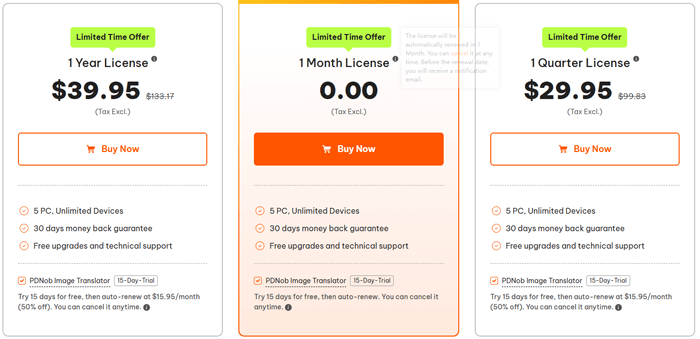
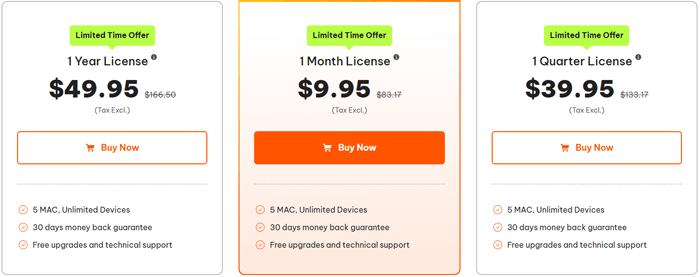
Lisensi Bisnis: Dirancang untuk berbagai perangkat dan penggunaan bisnis, juga tersedia untuk Windows dan Mac dengan harga yang lebih tinggi.
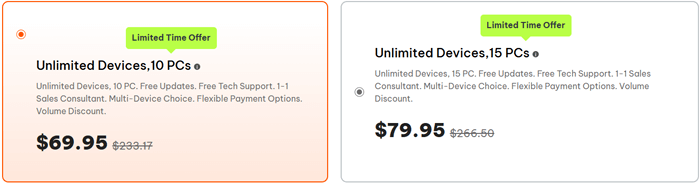
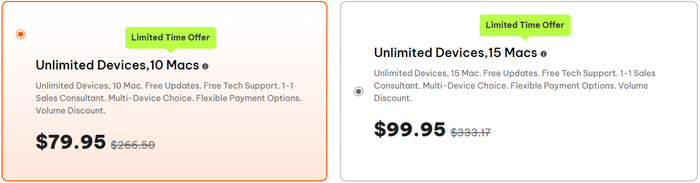
Catatan: Harga yang tercantum hanya sebagai referensi dan dapat berubah. Harga yang berlaku adalah harga pasti pada saat pembelian.
Sebelum membahas kelebihan dan kekurangannya, penting untuk mempertimbangkan bagaimana kinerja Tenorshare Phone Mirror dalam penggunaan sehari-hari. Berikut rincian kelebihan dan potensi kekurangannya:
Kelebihan:
Kontra:
Berikut ini beberapa ulasan pengguna nyata untuk memberi Anda gambaran tentang apa yang orang lain pikirkan tentang Tenorshare Phone Mirror:
"Bagus. Cerminkan ponsel Android saya ke komputer saya!"
"Aplikasi ini bisa membantu saya mencerminkan layar iPhone saya ke laptop melalui Wi-Fi. Sangat mudah digunakan. Pengalaman yang menyenangkan."
Versi gratisnya kurang bermanfaat karena adanya tanda air dan kurangnya fitur transfer berkas, tetapi versi berbayarnya cukup bagus. Pengaturannya mudah, dan berfungsi dengan baik untuk rapat dan presentasi. Saya berharap koneksinya lebih stabil dengan Wi-Fi.
Menggunakan Tenorshare Phone Mirror sangatlah mudah. Berikut panduan langkah demi langkah untuk memulai:
Langkah 1. Pertama, unduh dan instal Tenorshare Phone Mirror di PC atau Mac Anda. Setelah terinstal, jalankan programnya.
Langkah 2. Secara default, program akan memilih pencerminan layar Android . Hubungkan ponsel Android Anda ke komputer menggunakan kabel USB dan ikuti petunjuk di layar untuk mengaktifkan USB Debugging di perangkat Anda.
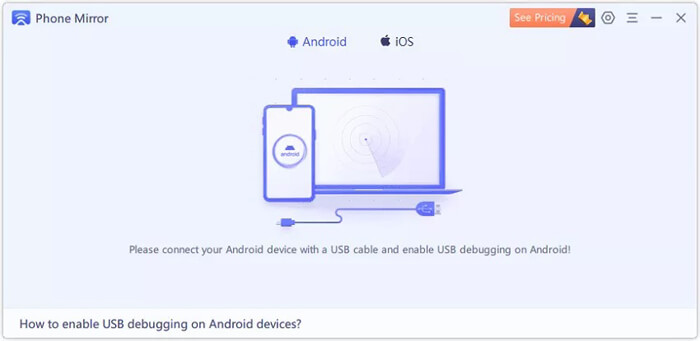
Langkah 3. Setelah perangkat terhubung dan USB debugging diaktifkan, Tenorshare Phone Mirror akan otomatis mendeteksi ponsel Anda dan menampilkan layarnya. Anda juga dapat mengeklik tombol mirroring untuk memulai mirroring secara manual.
Langkah 4. Setelah terhubung, layar ponsel Android Anda akan muncul di komputer. Selama proses mirroring, jangan tutup antarmuka; Anda dapat meminimalkannya ke baki sistem.
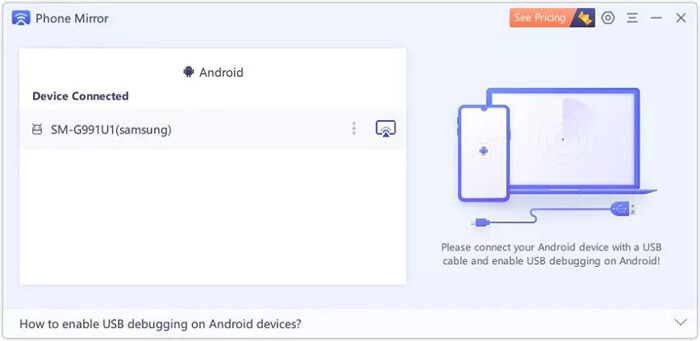
Langkah 5. Setelah layar Android Anda ditampilkan di komputer, Anda dapat menggunakan mouse dan keyboard untuk mengontrol ponsel. Ini akan memudahkan Anda untuk bekerja atau menikmati hiburan.
Tenorshare Phone Mirror memungkinkan Anda menghubungkan hingga 5 perangkat Android secara bersamaan, menjadikannya ideal untuk mengelola beberapa perangkat sekaligus.
Catatan: Saat ini, pencerminan layar tidak mendukung transmisi audio dari perangkat Android .
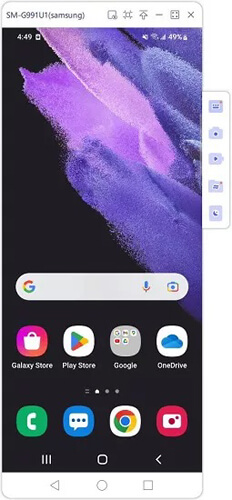
Jika Tenorshare Phone Mirror tidak sepenuhnya memenuhi harapan Anda, ada alternatif yang mungkin lebih cocok untuk Anda. Salah satu pesaing kuatnya adalah Screen Mirror , yang menawarkan fitur serupa atau bahkan lebih unggul di beberapa area. Berikut alasan mengapa Screen Mirror bisa menjadi pilihan yang tepat:
Berikut cara menggunakan Screen Mirror untuk mencerminkan perangkat Android ke PC Anda :
01 Unduh dan instal versi terbaru Screen Mirror di PC atau Mac Anda.
02 Buka program dan pilih " Android " dari antarmuka utama.

03 Tentukan apakah akan terhubung melalui USB atau Wi-Fi (USB direkomendasikan bagi pengguna baru untuk koneksi yang lebih stabil). Jika menggunakan USB, aktifkan USB debugging di ponsel Anda. Untuk Wi-Fi, pastikan kedua perangkat berada di jaringan yang sama.

04 Setelah terhubung, layar Android Anda akan langsung muncul di komputer. Kini Anda dapat menikmati bermain game, menonton media, atau apa pun langsung di PC.

Tenorshare Phone Mirror menawarkan solusi mirroring layar yang andal dan mudah digunakan, dengan beragam fitur yang menjadikannya pilihan tepat bagi pengguna Android maupun iOS . Performanya yang lancar, kontrol real-time, dan tampilan berkualitas tinggi menjadikannya ideal untuk bekerja, bermain game, dan hiburan. Namun, keterbatasan versi gratis dan masalah koneksi yang terkadang terjadi mungkin membuat beberapa pengguna beralih ke alternatif lain.
Jika Anda mencari opsi yang lebih terjangkau dengan fitur serupa atau lebih baik, Screen Mirror merupakan pesaing yang kuat, menawarkan mirroring nirkabel yang stabil, pengaturan yang mudah, dan kendali penuh terhadap perangkat. Pada akhirnya, kedua alat ini memiliki kelebihannya masing-masing, dan pilihannya bergantung pada kebutuhan spesifik, anggaran, dan fitur yang Anda sukai.
Artikel Terkait:
Cara Membuat Pencerminan Layar Menjadi Layar Penuh dengan 5 Cara Terbukti [ Android /iPhone]
Cara Mencerminkan iPhone/iPad ke Windows 10/11
Bagaimana Cara Mencerminkan Layar Samsung ke PC atau TV? Solusi Mudah
Mudah Mencerminkan Layar Xiaomi ke PC - Panduan Lengkap [Diperbarui]





